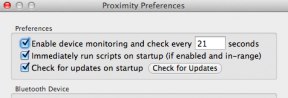A Microsoft Paint billentyűparancsok teljes listája
Vegyes Cikkek / / November 29, 2021

Ezeket a parancsikonokat a Windows 7 rendszeren kipróbálták és tesztelték. Ideális esetben más verziókon is működniük kell. Előfordulhat azonban néhány eltérés a műveletekben vagy a billentyűkombinációkban. Biztosak vagyunk benne, hogy elég okos lesz ahhoz, hogy ezt kitalálja. 🙂
A Ctrl varázsa
Noha ezeknek a kombinációknak a többsége sok alkalmazásban közös, néhányat újnak és egyedinek találhat.
| Ctrl + A | Válassza ki a teljes vásznat |
| Ctrl + C | A kiválasztott terület másolása |
| Ctrl + X | Vágja ki a kiválasztott területet |
| Ctrl+V | Illessze be a vágólap adatait |
| Ctrl + Z | Az utolsó művelet visszavonása |
| Ctrl + Y | Művelet újraindítása |
| Ctrl + E | A kép tulajdonságait mutatja |
| Ctrl + G | Váltsa a rácsvonalakat |
| Ctrl + P | Nyomtassa ki a képet |
| Ctrl + R | A vonalzó megjelenítése vagy elrejtése |
| Ctrl + W | Nyissa meg az Átméretezés és ferdítés párbeszédpanelt |
| Ctrl + N | Hozzon létre egy új képet |
| Ctrl + O | Nyiss meg egy képet |
| Ctrl+S | Kép módosításainak mentése |
| Ctrl + Page Up | Nagyítás |
| Ctrl + Oldal le | Kicsinyítés |
| Ctrl+B | Félkövér kiválasztott szöveg |
| Ctrl + I | A kijelölt szöveget dőlt betűvel szedje |
| Ctrl + U | A kijelölt szöveg aláhúzása |
| Ctrl + Num Pad + | Nagyítás és szerszám vagy formázás |
| Ctrl + számbillentyűzet – | Lekicsinyítő eszköz vagy alakzat |
Íme néhány kép, amely a rácsvonalakat, a vonalzót, az átméretezés és ferdítés párbeszédablakot és a kép tulajdonságait mutatja.

Az Alt Combo
Ha egyszerűen megnyomja a Alt gomb megnyomásával néhány kulcsfontosságú tipp jelenik meg (a képen látható módon), amelyek segítségével navigálhat a felületen és annak eszközeiben. Nagyon hasznosnak találom, ha az egér bármilyen okból meghibásodik.

| Alt-F | Megnyitja a Fájl menüt |
| Alt-H | Megjeleníti a billentyűsúgót/ Váltás a Kezdőlapra |
| Alt-V | Váltson a Nézet lapra |
| Alt-F4 | Csukd be az ablakot |
| Alt-Esc | Minimalizálja az MS Paint felületet |
| Alt-szóköz | Egyenértékű a jobb gombbal a címsoron való kattintással |
Mi van a funkcióbillentyűkben?
A Windows általában mindegyikhez sajátos funkciókat társít funkciógombot (F1-től F12-ig kulcsok). Lássuk, mit támogat az MS Paint.
| F1 | Nyissa meg a Paint Súgót |
| F11 | Kép megtekintése teljes képernyős módban |
| F12 | Mentse el a képet új fájlként |
| F10 | A kulcsfontosságú tippeket jeleníti meg, például az Alt billentyűt |
Nyilakkal
| Jobb nyíl | Mozgassa a kijelölést vagy az aktív alakzatot jobbra egy képponttal |
| Bal nyíl | Mozgassa a kijelölést vagy az aktív alakzatot balra egy képponttal |
| Lefele nyíl | Mozgassa a kijelölést vagy az aktív alakzatot egy képponttal lefelé |
| Felfelé nyíl | Mozgassa a kijelölést vagy az aktív alakzatot egy képponttal feljebb |

Vegyes
| Kilépés | Kijelölés törlése |
| Töröl | Kijelölés törlése |
| Print Screen | Nos, mindannyian tudjuk, hogy ez mire jó 🙂 |
Következtetés
Kipróbáltuk és lefedtük az összes ismert parancsikont. A lista egyelőre átfogónak tűnik. Mégis, ha tudsz valamit, amit kihagytunk, oszd meg velünk a megjegyzések részben. Szeretnénk, ha a szám növekedne.